-
Великобритания+44 (20) 4577-20-00
-
США+1 (929) 431-18-18
-
Израиль+972 (55) 507-70-81
-
Бразилия+55 (61) 3772-18-88
-
Канада+1 (416) 850-13-33
-
Чехия+420 (736) 353-668
-
Эстония+372 (53) 683-380
-
Греция+30 (800) 000-02-04
-
Ирландия+353 (1) 699-43-88
-
Исландия+354 (53) 952-99
-
Литва+370 (700) 660-08
-
Нидерланды+31 (970) 1027-77-87
-
Португалия+351 (800) 180-09-04
-
Румыния+40 (376) 300-641
-
Швеция+46 (79) 008-11-99
-
Словакия+421 (2) 333-004-23
-
Швейцария+41 (22) 508-77-76
-
Молдова+373 (699) 33-1-22
 Русский
Русский
Устанавливаем WIRESHARK в UBUNTU
- Главная
- База знаний
- Устанавливаем WIRESHARK в UBUNTU
Wireshark - популярная программа, позволяющая провести анализ сетевого трафика. С помощью программы пользователь имеет возможность просмотреть содержимое сетевых пакетов на различных уровнях работы сети. Кроме непосредственно анализа трафика в программе есть возможность расшифровки зашифрованных пакетов беспроводных сетей. В отличие от консольной утилиты tcpdump у Wireshark есть очень удобный графический интерфейс.
Установка с официального сайта
Простой способ установить Wireshark - использовать официальные репозитории. Для этого выполните такую команду:
$ sudo apt install wireshark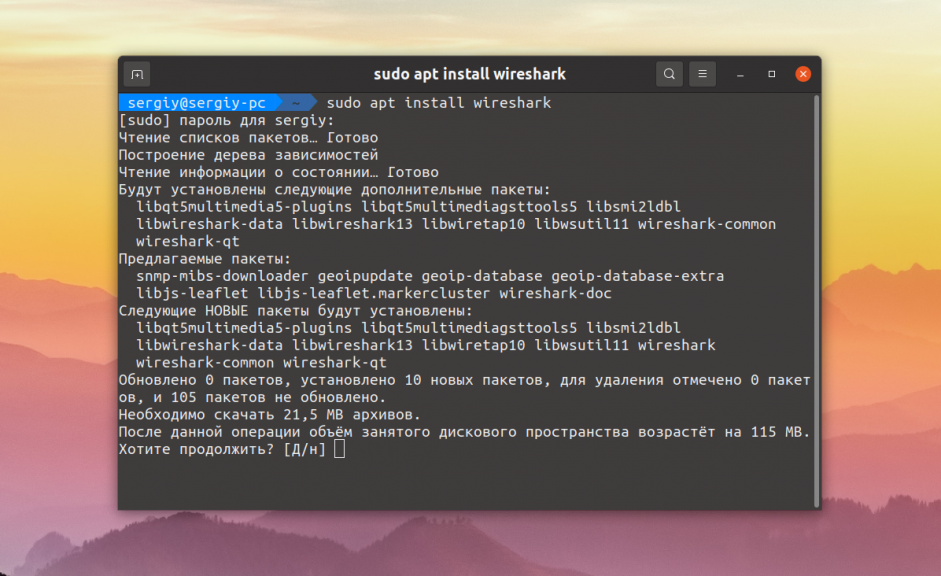
В ходе инициализация программа спросит нужно ли разрешить запускать Wireshark от имени обычного пользователя. Анализировать сетевые пакеты по умолчанию представляется возможным только при наличии прав суперпользователя. Однако производить запуск графических программ от имени суперпользователя нежелательно. Если в этом окне ответить Да, то все пользователи из группы wireshark смогут получить доступ к программе, а не только суперпользователь:
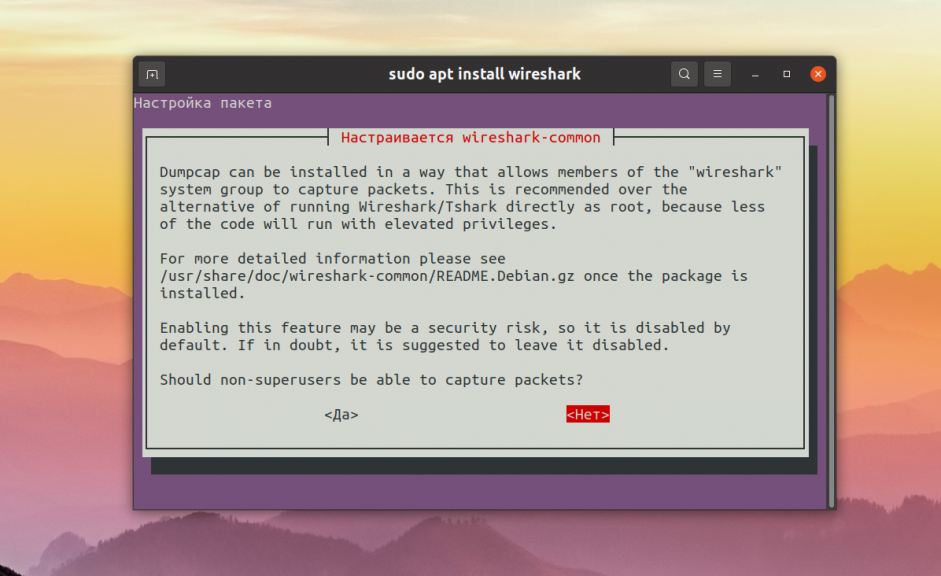
По окончанию установки необходимо добавить текущего пользователя в группу wireshark:
$ sudo usermod -aG wireshark $USERЧтобы изменения применились надо перезагрузить компьютер или перезайти в систему. После этого можно запускать программу из главного меню или с помощью терминала:
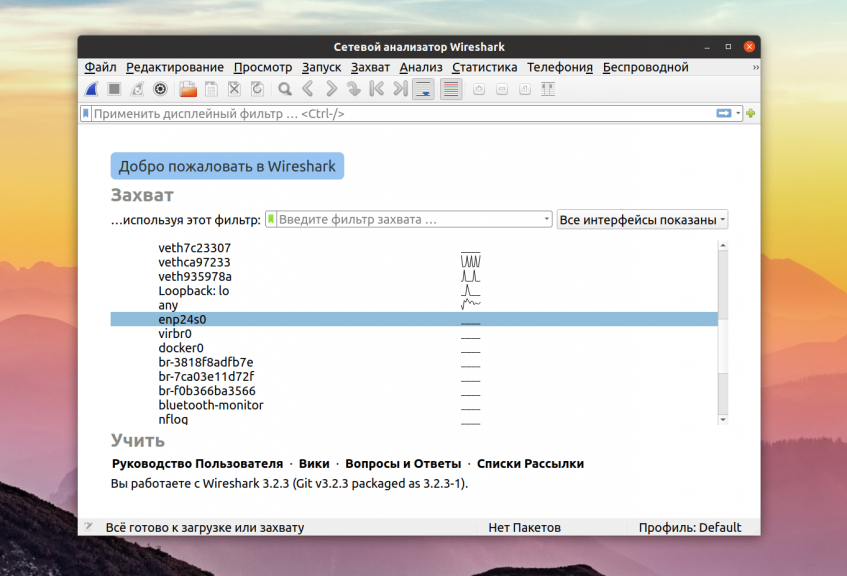
Столкнувшись с трудностью, например, Wireshark не видит интерфейсы Ubuntu, означает, что утилита запущена от обычного пользователя и он не добавлен в группу Wireshark. В качестве быстрого решения, попробуйте запустить её от суперпользователя:
$ sudo wiresharkОткрыв пункт меню Помощь -> О Wireshark можно узнать версию программы. В данном случае установлена версия 3.2.3:
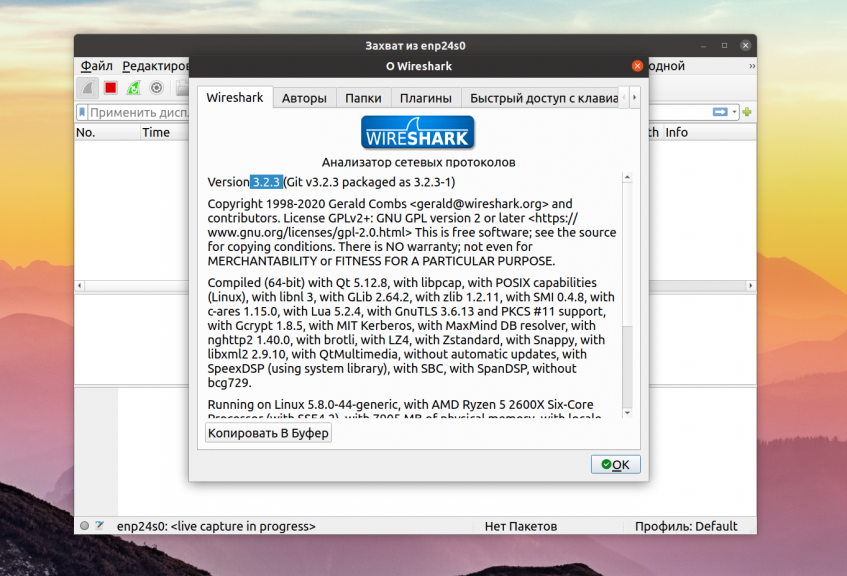
Установка из PPA
Пока в официальных репозиториях находится устаревшая версия, разработчики уже выпустили версию 3.4.2. Её можно получить из PPA разработчиков. Для добавления PPA репозитория в систему выполните такую команду:
$ sudo add-apt-repository ppa:wireshark-dev/stableПосле этого можно установить Wireshark как это описано выше:
$ sudo apt install wiresharkУстановка проходит аналогично тому, что описано выше. Если ваш пользователь не добавлен в группу wireshark, то не забудьте его добавить чтобы использовать программу от имени обычного пользователя. Версию программы можно узнать и с помощью терминала, для этого выполните:
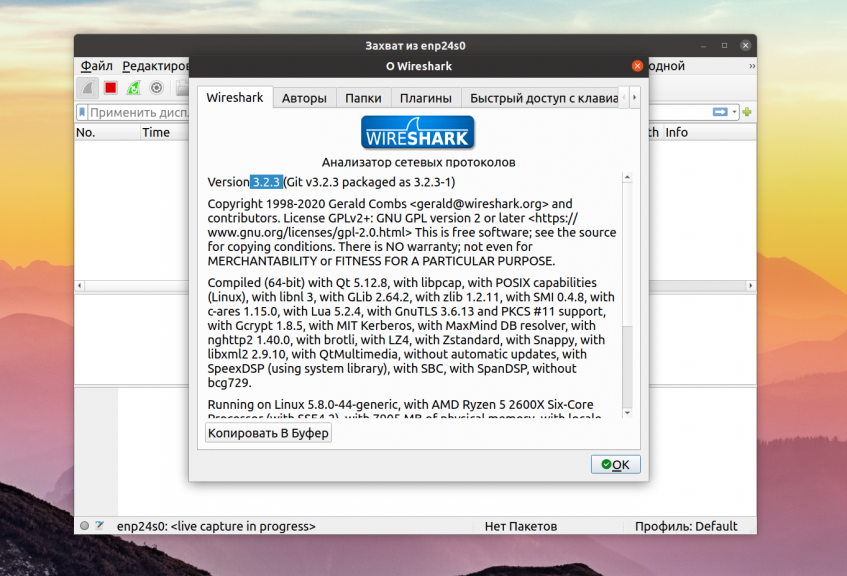
Настройка доступа
Если во время установки, на запрос установщика стоит ли разрешить обычным пользователям использовать Wireshark вы выбрали нет, но потом передумали, то можно изменить эту настройку. Для этого выполните такую команду:
$ sudo dpkq-reconfigure wireshark-commonИ на этот раз уже ответьте Да. Ну и не забудьте добавить пользователя в группу wireshark.
Как удалить
Для того чтобы удалить Wireshark из Ubuntu достаточно выполнить такую команду:
$ sudo apt remove wireshark
wireshark --versionНа этом инструкция завершена.






































